7 Cara Memperbaiki Windows 10 Shutdown Lambat
7 Cara Memperbaiki Windows 10 Slow Shutdown: (7 Ways To Fix Windows 10 Slow Shutdown: ) Pengguna melaporkan masalah baru dengan Windows 10 yang membutuhkan waktu lama untuk dimatikan sepenuhnya. Meskipun layar dimatikan secara instan tetapi perangkat kerasnya terus berjalan karena LED pada tombol daya tetap menyala selama beberapa menit sebelum dimatikan. Nah, jika hanya butuh beberapa detik maka itu normal tetapi pengguna menghadapi masalah ini di mana dibutuhkan 10-15 menit untuk shutdown total. Penyebab utama kesalahan ini tampaknya adalah File(Windows Files) atau Driver(Drivers) Windows yang rusak yang tidak akan membiarkan Windows mati sepenuhnya.
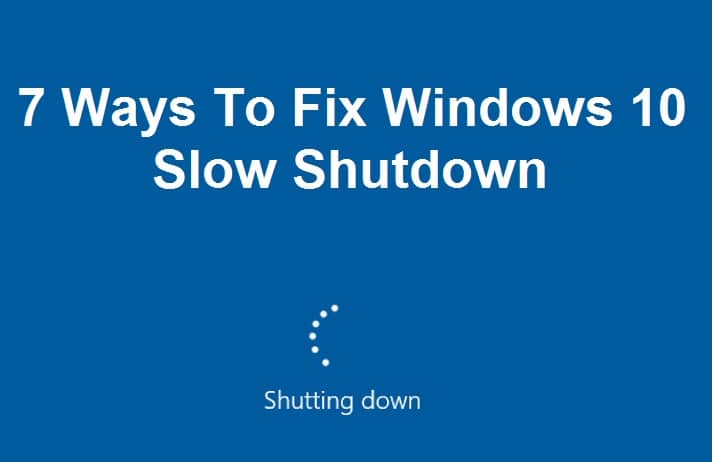
Beberapa pengguna sangat kesal sehingga mereka mematikan PC mereka secara manual yang tidak disarankan karena dapat merusak perangkat keras PC Anda. Yah(Well) , saya mengerti, cukup menjengkelkan menunggu 15 menit untuk mematikan PC Anda dan terus terang, ini akan membuat siapa pun frustrasi. Tapi untungnya, ada beberapa metode yang dengannya masalah ini dapat diperbaiki dalam waktu singkat, jadi tanpa membuang waktu, mari kita lihat cara Memperbaiki masalah shutdown lambat Windows 10 .(Fix Windows 10)
7 Cara(Ways) Memperbaiki Windows 10 (Fix Windows 10) Shutdown Lambat(Slow Shutdown)
Pastikan untuk membuat titik pemulihan(create a restore point) untuk berjaga-jaga jika terjadi kesalahan.
Metode 1: Jalankan Pemeriksa Berkas Sistem (SFC) dan Periksa Disk (CHKDSK)(Method 1: Run System File Checker (SFC) and Check Disk (CHKDSK))
1.Tekan Windows Key + X lalu klik Command Prompt ( Admin ).

2. Sekarang ketik yang berikut di cmd dan tekan enter:
Sfc /scannow sfc /scannow /offbootdir=c:\ /offwindir=c:\windows

3. Tunggu proses di atas selesai dan setelah selesai restart PC Anda.
4. Selanjutnya, jalankan CHKDSK dari sini Perbaiki Kesalahan Sistem File dengan Periksa Utilitas Disk (CHKDSK)(Fix File System Errors with Check Disk Utility(CHKDSK)) .(Fix File System Errors with Check Disk Utility(CHKDSK).)
5. Biarkan proses di atas selesai dan reboot kembali PC Anda untuk menyimpan perubahan.
Metode 2: Jalankan DISM (Pelayanan dan Manajemen Gambar Penerapan)(Method 2: Run DISM (Deployment Image Servicing and Management))
1.Tekan Windows Key + X lalu pilih Command Prompt ( Admin ).

2.Masukkan perintah berikut di cmd dan tekan enter:
Penting:(Important:) Saat Anda DISM, Anda harus menyiapkan Media Instalasi Windows .(Windows Installation Media)
DISM.exe /Online /Cleanup-Image /RestoreHealth /Source:C:\RepairSource\Windows /LimitAccess
Catatan: (Note:) Ganti(Replace) C:RepairSourceWindows dengan lokasi sumber perbaikan Anda

2.Tekan enter untuk menjalankan perintah di atas dan tunggu hingga proses selesai, biasanya memakan waktu 15-20 menit.
NOTE: If the above command doesn't work then try on the below: Dism /Image:C:\offline /Cleanup-Image /RestoreHealth /Source:c:\test\mount\windows Dism /Online /Cleanup-Image /RestoreHealth /Source:c:\test\mount\windows /LimitAccess
3.Setelah proses DISM jika sudah selesai, ketik perintah berikut di cmd dan tekan Enter : sfc /scannow
4. Biarkan System File Checker berjalan dan setelah selesai, restart PC Anda. Periksa apakah masalah Slow Shutdown Windows 10( Windows 10 Slow Shutdown) teratasi atau belum.
Metode 3: Jalankan CCleaner dan Malwarebytes(Method 3: Run CCleaner and Malwarebytes)
Lakukan pemindaian antivirus lengkap(Full) untuk memastikan komputer Anda aman. Selain itu jalankan CCleaner dan Malwarebytes Anti-malware .
1.Unduh dan instal CCleaner & Malwarebytes.
2. Jalankan Malwarebytes(Run Malwarebytes) dan biarkan sistem Anda memindai file berbahaya.
3.Jika malware ditemukan maka secara otomatis akan menghapusnya.
4.Sekarang jalankan CCleaner dan di bagian "Cleaner", di bawah tab Windows , kami sarankan untuk memeriksa pilihan berikut untuk dibersihkan:

5.Setelah Anda memastikan bahwa poin-poin yang tepat diperiksa, cukup klik Run Cleaner, dan biarkan CCleaner berjalan dengan sendirinya.
6.Untuk membersihkan sistem Anda lebih lanjut, pilih tab Registry dan pastikan yang berikut ini dicentang:

7.Pilih Scan for Issue dan izinkan CCleaner untuk memindai, lalu klik Fix Selected Issues.
8.Ketika CCleaner bertanya “ Apakah Anda ingin membuat cadangan perubahan ke registri? (Do you want backup changes to the registry?)” pilih Ya.
9.Setelah pencadangan selesai, pilih Perbaiki Semua Masalah yang Dipilih(Fix All Selected Issues) .
10.Restart PC Anda untuk menyimpan perubahan. Ini akan Memperbaiki Windows 10 Slow Shutdown(Fix Windows 10 Slow Shutdown) tetapi jika tidak maka lanjutkan ke metode berikutnya.
Metode 4: Jalankan Pemeliharaan Sistem(Method 4: Run System Maintenance)
1. Ketik Pemeliharaan di bilah Pencarian Windows(Windows Search) dan klik “ Keamanan dan Pemeliharaan. (Security and Maintenance.)“

2.Perluas bagian Pemeliharaan(Maintenance section) dan klik Mulai pemeliharaan.(Start maintenance.)
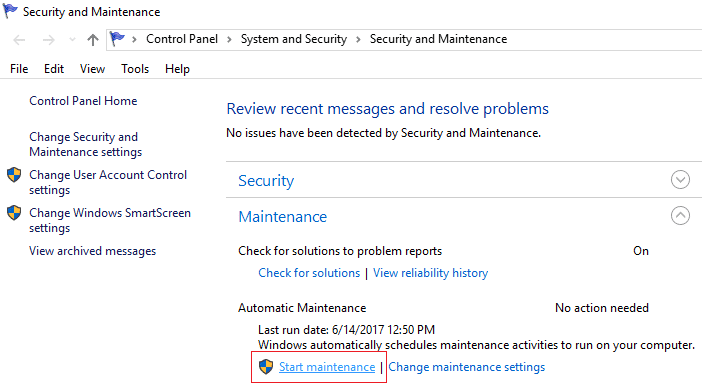
3. Biarkan System Maintenance berjalan dan reboot ketika proses selesai.

Metode 5: Lakukan Boot Bersih(Method 5: Perform a Clean Boot)
Terkadang perangkat lunak pihak ke-3 dapat bertentangan dengan Windows Store dan oleh karena itu, Anda seharusnya tidak dapat menginstal aplikasi apa pun dari toko aplikasi Windows . Untuk Memperbaiki Windows 10 Slow Shutdown(Fix Windows 10 Slow Shutdown) , Anda perlu melakukan boot bersih(perform a clean boot) di PC Anda dan mendiagnosis masalah langkah demi langkah.

Metode 6: Jalankan Pemecah Masalah Daya(Method 6: Run Power Troubleshooter)
1. Ketik "pemecahan masalah" di bilah Pencarian Windows(Windows Search) dan klik Pemecahan Masalah.(Troubleshooting.)

2.Selanjutnya, dari panel jendela kiri pilih Lihat semua.(View all.)
3.Kemudian dari daftar Troubleshoot computer problem pilih Power.

4. Ikuti instruksi di layar dan biarkan Pemecahan Masalah Daya(Power Troubleshoot) berjalan.
5. Reboot PC Anda ketika proses selesai dan periksa apakah masalah Windows 10 Slow Shutdown(Slow Shutdown problem) sudah diperbaiki atau belum.
Metode 7: Perbaikan Registri(Method 7: Registry Fix)
1.Tekan Windows Key + R lalu ketik “ regedit ” (tanpa tanda kutip) dan tekan Enter.

2.Navigasikan ke Kunci Registri(Registry Key) berikut :
KomputerHKEY_LOCAL_MACHINESYSTEMCurrentControlSetControl
3. Pastikan Anda telah menyorot Control di panel kiri lalu cari WaitToKillServiceTimeout di panel jendela kanan.

4.Jika Anda belum menemukan nilainya, klik kanan di area kosong di sisi kanan jendela registri dan klik New > String Value.
5. Beri nama String ini sebagai WaitToKillServiceTimeout dan kemudian klik dua kali padanya.
6.Jika Anda telah membuat atau jika Anda sudah memiliki string WaitToKillServiceTimeout , cukup klik dua kali padanya dan ubah nilainya antara 1000 hingga 20000(1000 to 20000) yang sesuai dengan nilai antara 1 hingga 20 detik(1 to 20 seconds) berturut-turut.
Catatan:(Note:) Jangan simpan nilai ini terlalu rendah yang akan menyebabkan program keluar tanpa menyimpan perubahan.

7.Klik Ok dan tutup semuanya. Nyalakan ulang PC Anda, simpan perubahan dan periksa lagi apakah masalah telah teratasi atau tidak.
Direkomendasikan untukmu:(Recommended for you:)
- Perbaiki Kesalahan Layar Biru REGISTRY_ERROR(Fix REGISTRY_ERROR Blue Screen Errors)
- Cara Memperbaiki Windows 10 tidak menggunakan RAM penuh(How to Fix Windows 10 not using full RAM)
- Perbaiki Internet Explorer Telah Berhenti Bekerja Karena iertutil.dll(Fix Internet Explorer Has Stopped Working Because of iertutil.dll)
- Perbaiki Kesalahan Korupsi Basis Data Pembaruan Windows(Fix Windows Update Database Corruption Error)
Itu saja Anda telah berhasil Memperbaiki masalah Shutdown Lambat Windows 10(Fix Windows 10 Slow Shutdown problem) tetapi jika Anda masih memiliki pertanyaan tentang posting ini jangan ragu untuk bertanya kepada mereka di bagian komentar.
Related posts
8 Ways ke Fix Windows 10 Installation Stuck
Fix Slow access ke network drive dari Windows 10
Fix Windows 10 Search bar hilang
Bagaimana Cara Fix Windows 10 Mic Tidak berfungsi Issue?
7 Ways ke Fix Critical Process Died di Windows 10
Cara Memperbaiki Kesalahan Aktivasi Windows 10
Fix Ntfs.sys Gagal BSOD Error pada Windows 10
Cara Memperbaiki Windows 10 File Explorer Tidak Merespons
10 Ways ke Fix Minecraft Crashing Issues pada Windows 10
Perbaiki Pencarian Menu Mulai Windows 10 Tidak Berfungsi
Cara Memperbaiki Layar Hitam Windows 10 dengan Kursor
Fix NTLDR hilang, Press Ctrl-Alt-Del untuk memulai kembali kesalahan di Windows 10
Perbaiki Windows 10 tidak akan mati sepenuhnya
Perbaiki Mode Tidur Windows 10 Tidak Berfungsi
Fix ERR_CONNECTION_TIMED_OUT issue di Chrome pada Windows 10
Perbaiki Steam Lambat di Windows 10
Fix Fast Battery drain pada Windows 10 menggunakan grafis Hybrid
Perbaiki Windows 10 Tidak Ada Perangkat Audio yang Dipasang
Cancel or Schedule AN Automatic Shutdown di Windows 10
Fix Slow Right Click Context Menu di Windows 10
